什麼是時鐘中斷?
已發表: 2022-07-23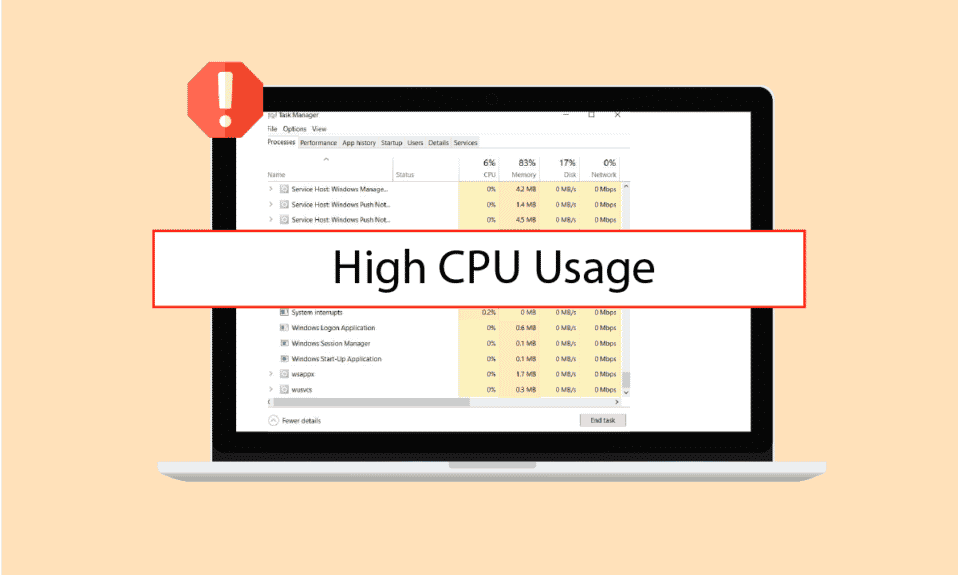
桌面用戶必須清楚地了解系統上經常遇到的中斷。 中斷通常會提醒 CPU 或處理器有關需要中斷處理器正在執行的代碼的高優先級條件。 這導致處理器停止正在進行的活動並首先處理高價值事件。 簡而言之,中斷是軟件和硬件與系統 CPU 之間的通信。 如果您是處理相同情況並想知道什麼是時鐘中斷的人,那麼您來對地方了。 我們為您提供了一份完美的指南,可幫助您了解處理器中斷時間及其對系統的影響。 因此,讓我們首先了解時鐘中斷。
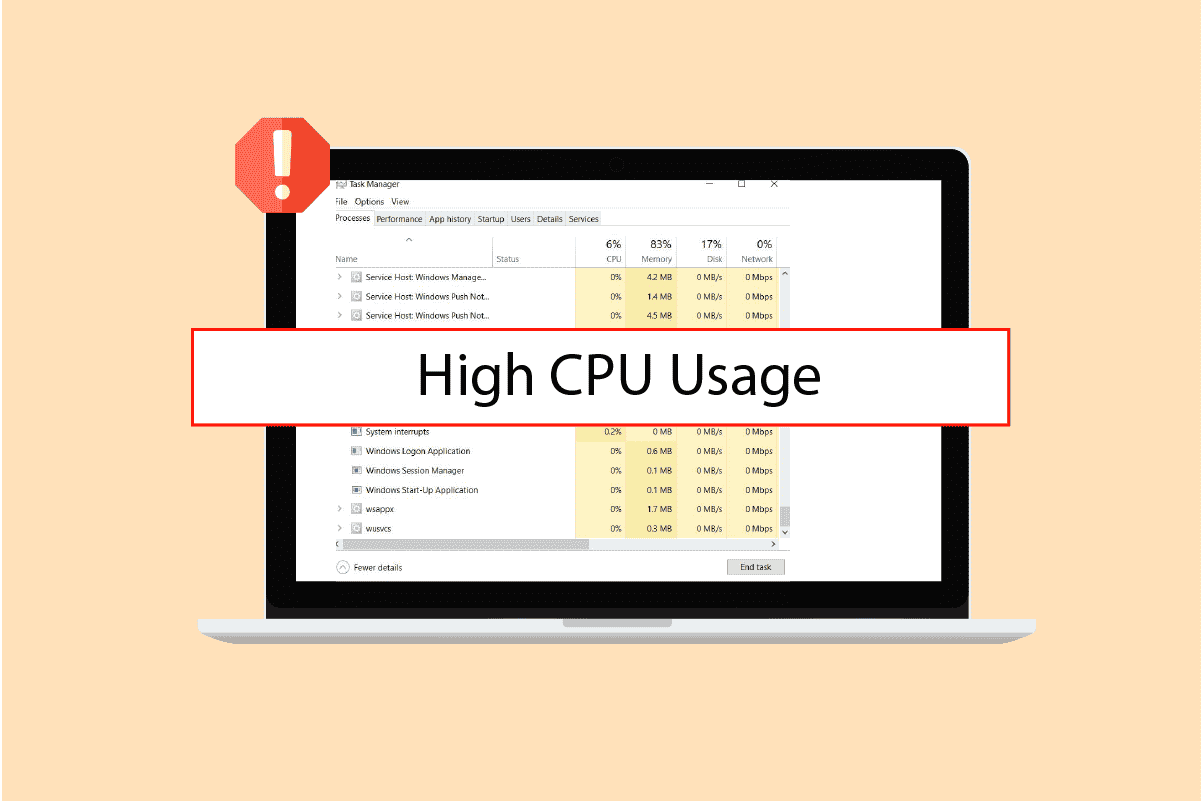
內容
- 什麼是時鐘中斷?
- 如何修復處理器中斷時間 CPU 過載
- 方法一:基本故障排除方法
- 方法 2:更新設備驅動程序
- 方法 3:禁用外部設備
- 方法 4:禁用聲音效果
- 方法 5:更改電源計劃
- 方法 6:更新 Windows
- 方法 7:更新 BIOS 設置
- 方法 8:執行系統還原
- 方法 9:重新安裝 Windows
什麼是時鐘中斷?
時鐘中斷也稱為時間中斷,在 OS 系統上頻繁發生以支持預防性多任務處理。 時鐘中斷通常由外部組件觸發,該組件在固定時間間隔後向 CPU 發送信號。 這會導致系統中斷並暫時禁用它正在運行的任務,轉而運行以該固定時間間隔處理所需的服務。 完成後,CPU 將返回到中斷之前它之前運行的任務。 有時,當應用程序在後台運行並且沒有足夠的時間完成時,會導致 CPU 過載。 每次在前一個執行步驟運行時觸發新的執行步驟; 它會導致過載。 如果您碰巧遇到系統中斷佔用超過 20% 的 CPU 使用率並導致過載,則表明您的系統硬件存在需要修復的錯誤。
如何修復處理器中斷時間 CPU 過載
以下是相同的方法,可以幫助您解決中斷問題:
方法一:基本故障排除方法
以下是解決問題的一些基本方法。
1A。 重啟電腦
如果您因中斷時間而遇到過載問題,首先要遵循的基本方法是重新啟動設備。 處理器中斷時間是處理器接收和處理硬件中斷所花費的時間。 大多數情況下,時鐘中斷每 10 毫秒發生一次。 因此,重新啟動 PC 有助於使系統重新啟動並關閉在後台運行的導致過載的不需要的程序。
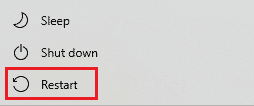
1B。 檢查打開的程序
需要檢查在後台運行的程序在系統上的 CPU 使用率。 如果某個程序是導致 CPU 使用率高的原因,您可以將其關閉以解決系統過載問題。
1.同時按Ctrl + Shift + Esc鍵打開任務管理器。
2. 在進程選項卡中右鍵單擊 CPU 使用率最高的程序,然後單擊結束任務。
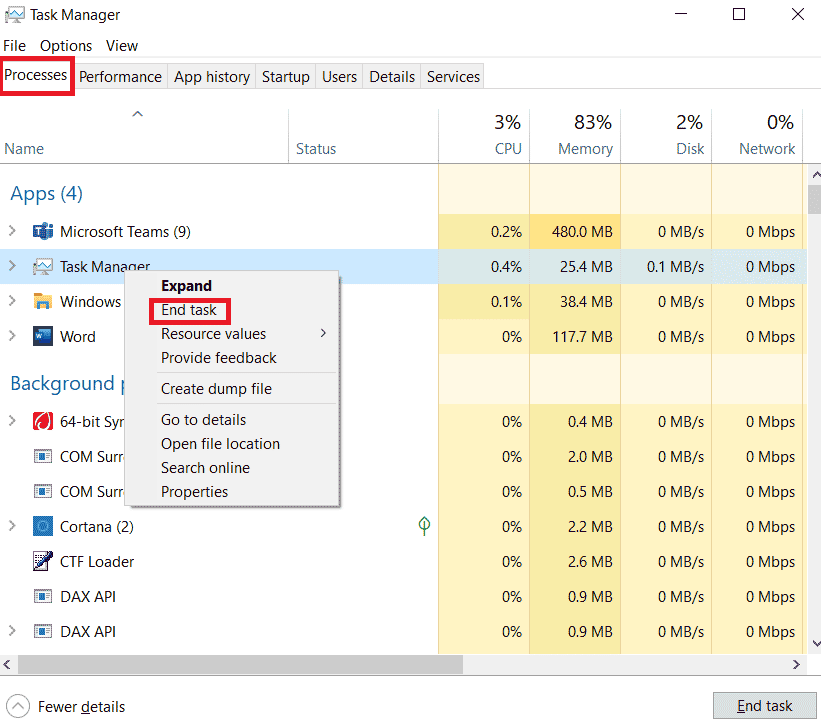
3.當CPU使用率提高時,您可以重新啟動任務。
另請閱讀:如何修復 hkcmd 高 CPU 使用率
方法 2:更新設備驅動程序
過時的驅動程序也會給 CPU 帶來負擔,從而導致 CPU 過載問題。 因此,更新所有驅動程序,包括磁盤驅動程序、GPU 驅動程序、音頻驅動程序等。 您可以閱讀我們關於如何在 Windows 10 上更新網絡適配器驅動程序、在 Windows 10 中更新圖形驅動程序的 4 種方法以及如何在 Windows 10 上更新設備驅動程序以更新所有驅動程序的新版本的指南。
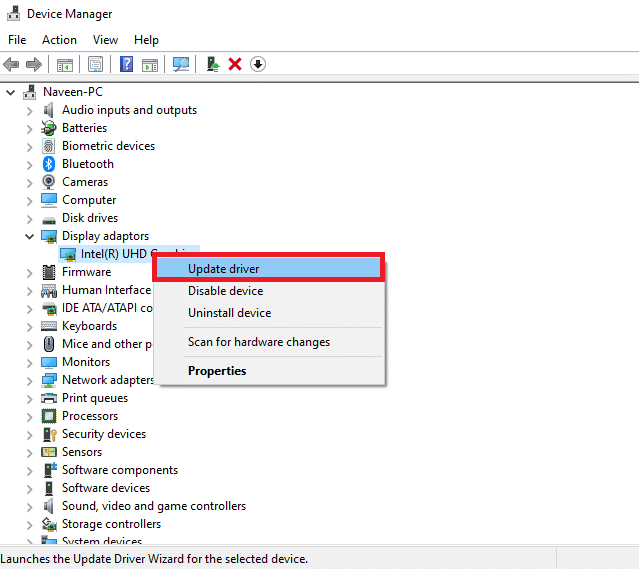
方法 3:禁用外部設備
另一種可以幫助您解決高 CPU 負載問題的方法是禁用外部設備。 USB 硬件可能會導致系統出現問題,因此,在系統的設備管理器中,禁用連接到 PC 的所有設備。
1. 按Windows 鍵,鍵入設備管理器並單擊打開。
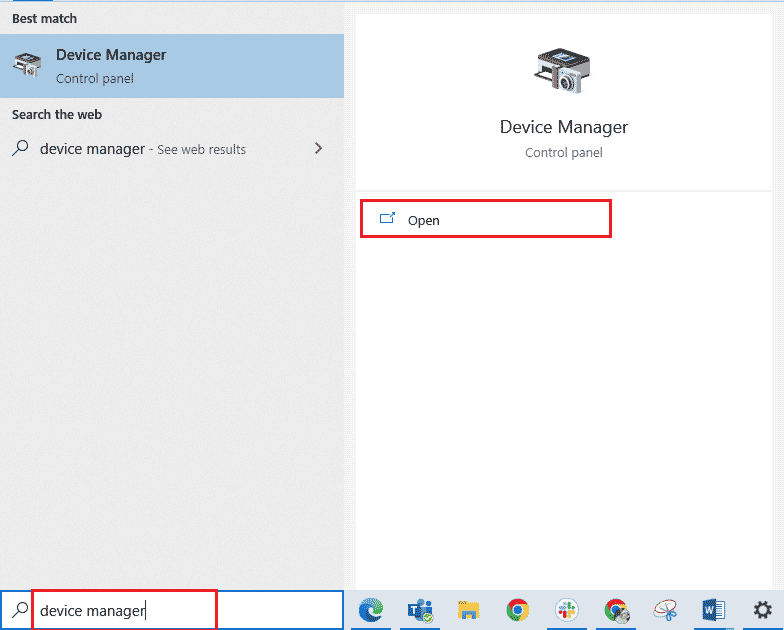
2. 雙擊通用串行總線控制器以展開驅動程序。
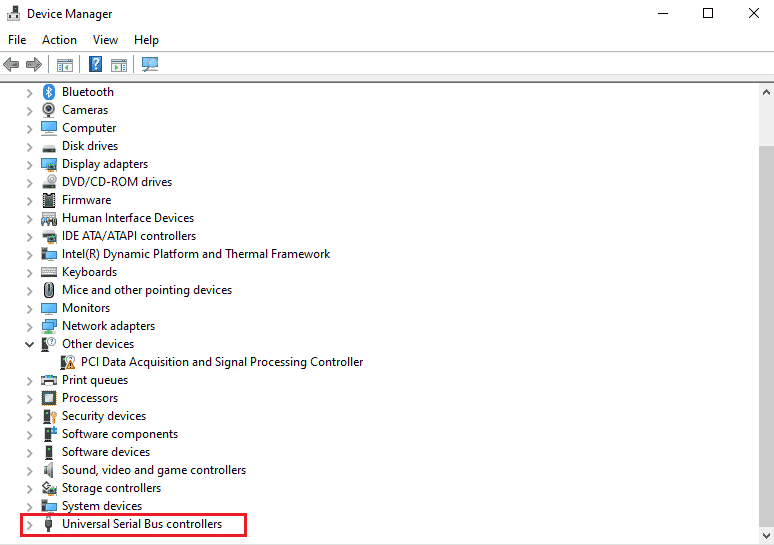
3. 右鍵單擊設備並選擇禁用設備。
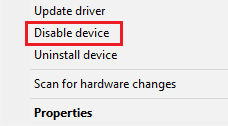
4. 對所有外部設備重複該過程,一旦它們被禁用,處理器中斷時間應該會有所改善。
另請閱讀:修復 Windows 10 上的 Steam 客戶端引導程序高 CPU
方法 4:禁用聲音效果
在 PC 上播放的音效和音樂也會導致處理器中斷時間,從而導致時鐘中斷高 CPU 使用率。 因此,在以下步驟的幫助下,禁用聲音增強可以派上用場:
1. 按Windows 鍵,輸入聲音設置並單擊打開。
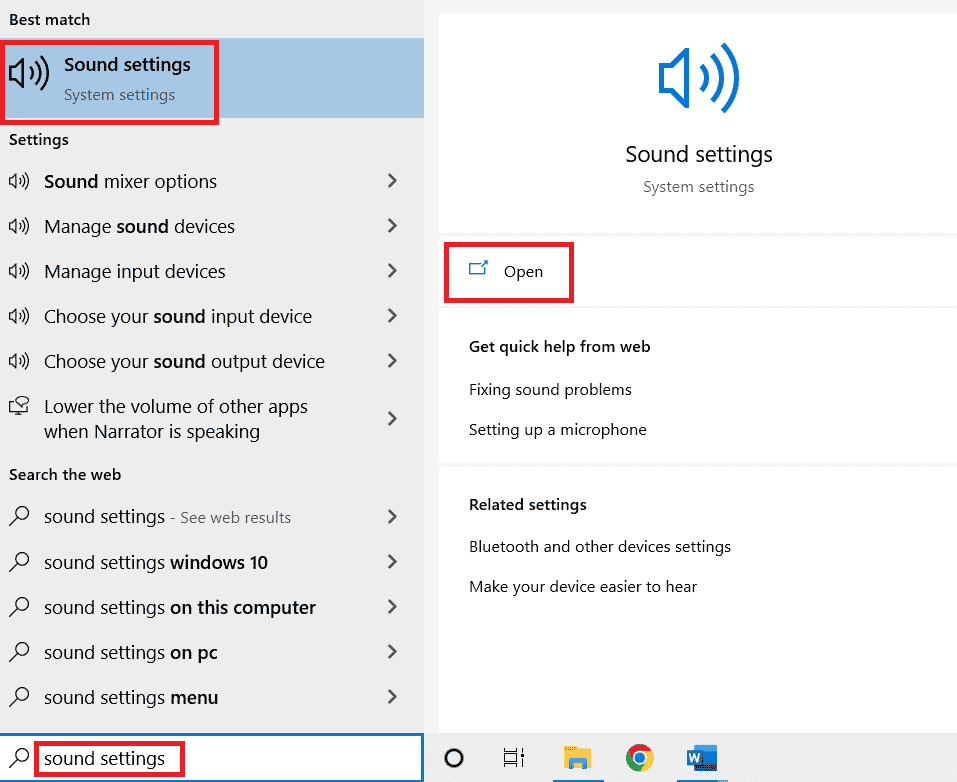

2. 點擊相關設置下的聲音控制面板。
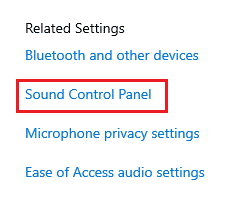
3. 單擊播放選項卡中的設備並選擇屬性。
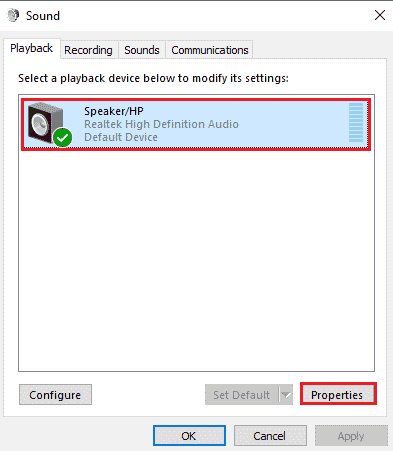
4. 選中增強選項卡中的禁用所有音效複選框,然後單擊確定。
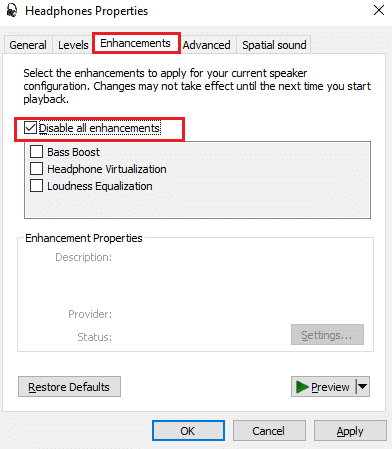
方法 5:更改電源計劃
影響系統 CPU 性能的另一個因素是電源設置。 不僅適用於台式機,它也適用於筆記本電腦。 系統上的低功耗設置可能是 CPU 過載的原因。 閱讀我們關於如何在 Windows 10 上更改電源計劃的指南。
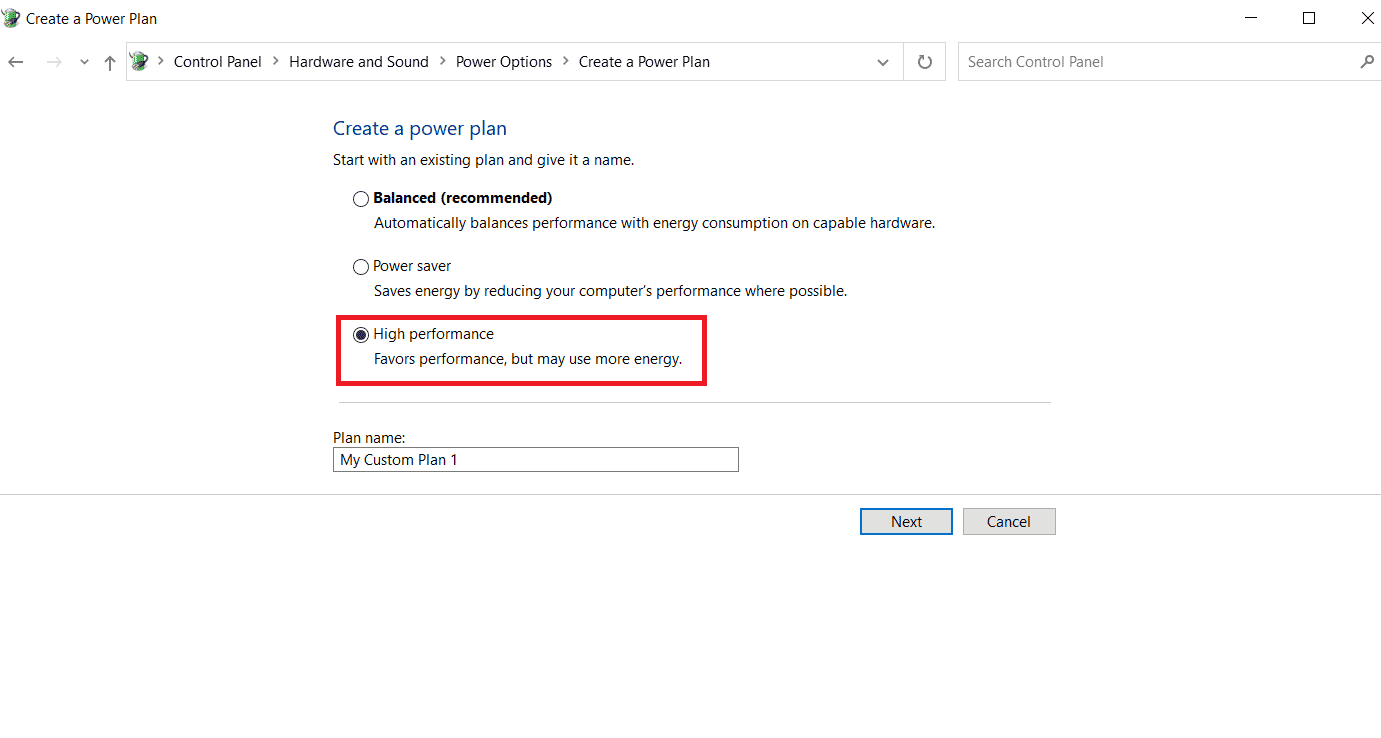
另請閱讀:修復 DISM 主機服務進程 CPU 使用率過高
方法 6:更新 Windows
您使用的軟件可能是舊的。 在這種情況下,CPU 使用率通常非常高,這可能會造成破壞。 因此,使用最新版本更新軟件可以解決過載問題。 您可以查看我們關於如何下載和安裝 Windows 10 最新更新的指南以了解更多信息。
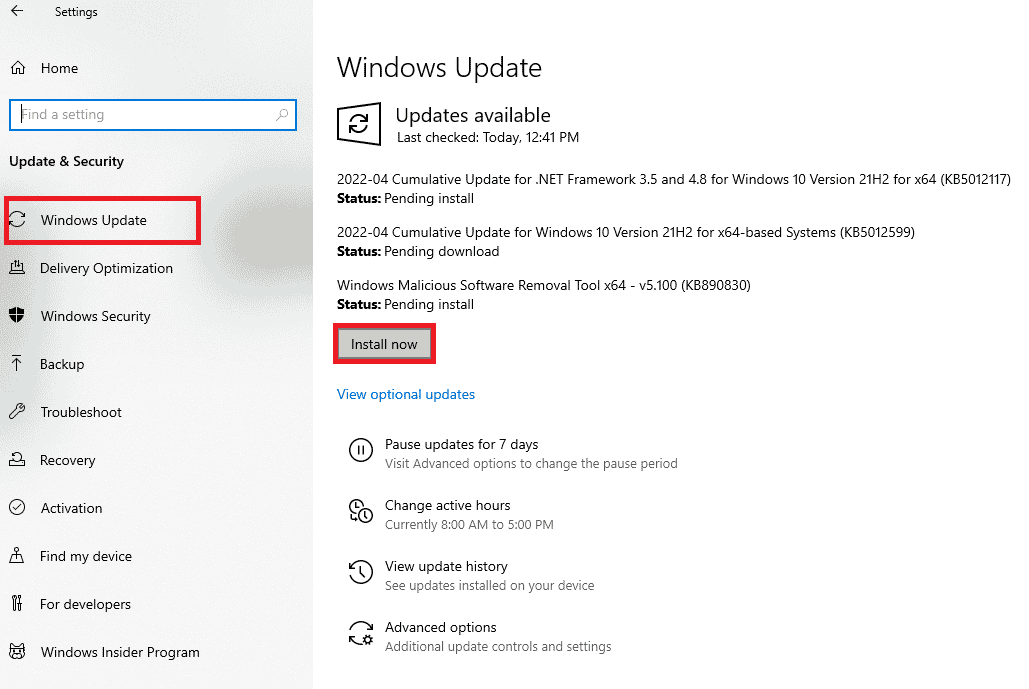
方法 7:更新 BIOS 設置
如果沒有一個選項可以幫助您回答您對什麼是時鐘中斷以及如何解決它導致 CPU 高使用率的疑問,那麼 BIOS 設置可以幫助您解決這個問題。 這是一個高級步驟,更新 BIOS 將幫助您解決高使用率問題。 在我們的指南中閱讀並了解什麼是 BIOS 以及如何更新 BIOS。
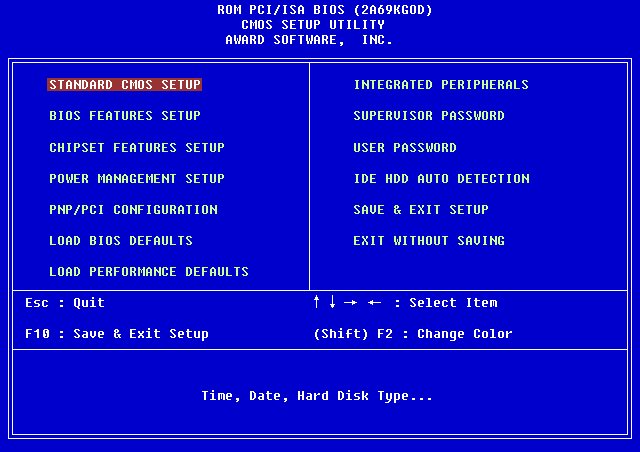
另請閱讀:修復 .NET 運行時優化服務高 CPU 使用率
方法 8:執行系統還原
如果這些方法都沒有為您帶來改善 CPU 性能的積極結果,那麼您必須嘗試在系統上運行系統還原。 系統還原非常適合克服桌面可能遇到的意外錯誤,尤其是與 CPU 使用率有關的錯誤。 閱讀我們關於如何在 Windows 10 上使用系統還原的指南,以便在您的系統上正確實施它。
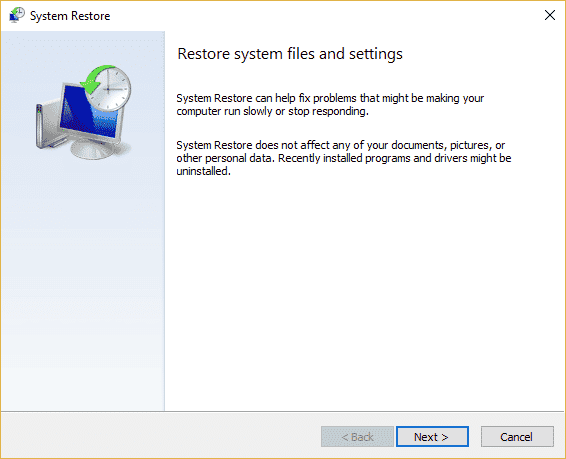
方法 9:重新安裝 Windows
重新安裝 Windows 是解決因時鐘中斷而面臨的 CPU 負載問題的最後手段。 如果您的 CPU 使用率增加,可能需要重新安裝 Windows 來解決問題。 閱讀我們關於如何全新安裝 Windows 10 的指南以了解更多信息。
注意:在嘗試此方法之前備份所有文件和程序。
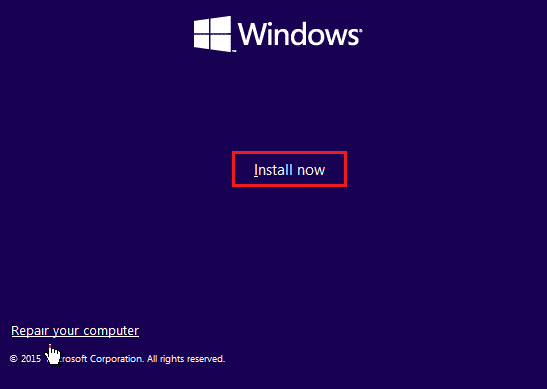
另請閱讀:修復 Ntoskrnl.exe 高 CPU 使用率
常見問題 (FAQ)
Q1。 哪些程序會導致 CPU 使用率過高?
答。 許多程序會導致系統上CPU的高使用率。 這取決於您使用的程序,一般來說,視頻和照片編輯軟件、編碼或解碼軟件、重度遊戲、視頻轉換器、打開多個選項卡的瀏覽器以及 DVD 刻錄程序可能會導致 CPU 過載。
Q2。 CPU過載是壞事嗎?
答。 由於高使用率的程序,任何系統都可能發生 CPU 過載; 這很常見,但如果您的 CPU 一直處於高性能狀態,則可能會引起關注。 它通常會導致系統及其硬件過熱或磨損。 此外,它還可能導致您的系統意外崩潰或中途凍結。
Q3。 如何最大化 CPU 性能?
答。 可以通過向 PC 添加更多RAM 、卸載不必要的軟件、關閉後台運行的多個程序以及使用磁盤清理來提高 CPU 性能。
Q4。 我如何知道我的 CPU 是否因時鐘中斷而過載?
答。 您可以從系統中的任務管理器了解 CPU 過載。 打開任務管理器,查看哪些程序佔用 CPU 最多。
Q5。 正常 CPU 使用率的百分比是多少?
答。 在空閒工作系統的情況下,CPU 使用率的正常百分比為10% 或更少。
推薦的:
- 如何在 TikTok 上取消關注某人
- 修復驗證指定的轉換路徑是否有效錯誤
- 修復 Windows 10 更新錯誤 0xc1900204
- 修復 Windows 10 上的 NVIDIA Container 高 CPU 使用率
我們希望我們的指南能幫助您了解什麼是時鐘中斷以及如何解決它導致的高 CPU 使用率。 讓我們知道哪種方法對您解決此問題的幫助最大。 如果您有任何進一步的疑問或建議,請在評論部分留下。
